Como alterar o modelo de organização após iniciado o projeto no AltoQi Builder?
O modelo de organização é definido durante a criação de uma nova edificação no AltoQi Builder. Porém, no momento de gerar as pranchas de impressão o usuário pode perceber que não escolheu o modelo mais adequado, necessitando a alteração deste.
Como alterar o modelo de organização
O procedimento abaixo ensina como alterar o modelo de organização após já ter iniciado o projeto:
- Feche todos os desenhos e/ou relatórios que estiverem abertos na área de CAD;
- Acesse a guia Elementos, grupo Acessar e selecione o comando Gerenciador de Pranchas;
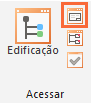
- Na janela Pranchas, clique sobre a pasta com o nome do seu projeto;
- Clique sobre o comando Editar propriedades, conforme imagem abaixo.
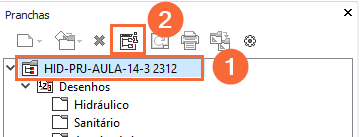
- No diálogo Propriedades da edificação, acesse a aba Pranchas;
- Clique sobre o nome do modelo de organização e depois em (...), conforme imagem abaixo:
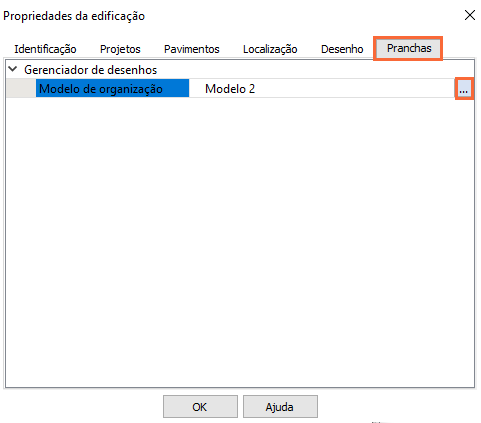
- No diálogo Editar modelo de organização, será possível escolher o novo modelo para o seu projeto, além da forma de numeração.
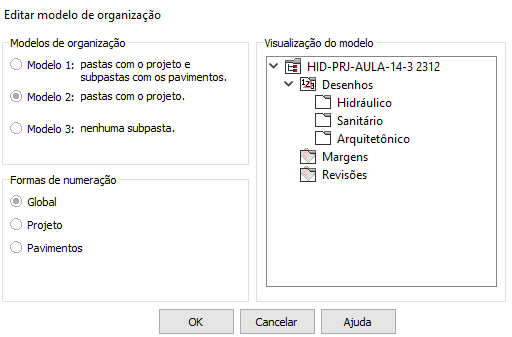
Recomendamos a leitura do artigo "Compreendendo os modelos de organização dos projetos no AltoQi Builder" caso haja dúvidas na hora de escolher um modelo ou forma de numeração.
Com o procedimento do presente artigo será possível alterar o modelo de organização do seu projeto.
![Brand Vertical-PRINCIPAL-1.png]](https://suporte.altoqi.com.br/hs-fs/hubfs/Brand%20Vertical-PRINCIPAL-1.png?width=70&height=63&name=Brand%20Vertical-PRINCIPAL-1.png)